Primera configuración Cisco Meraki
Aprovechando que puedo refrescar algún conocimiento sobre Cisco Meraki y la certificación CMNA, voy a daros unas pinceladas de como se configuran los equipos Meraki cuando son comprados.
Lo primero que pasa, es que llega un correo con un número de orden de todo el pedido. Vamos, que da igual la cantidad de equipos que compremos de una vez, utilizaremos un sólo número para darlos de alta todos a la vez. Y esto es lo que queremos enseñaros en esta entrada.
El sistema de gestión es totalmente en la nube. Algo que tiene sus ventajas (muchísimas a mi entender como la gestión centralizada de equipos totalmente independientes, seguridad, simplicidad,…), y alguna que otra desventaja, como pueden ser las primeras configuraciones, que son intuitivas pero hay que hacer varias para estar “suelto”, la necesidad de disponer de Internet para realizar configuraciones o cambios,…y poco más, porque una vez montado, es muy interesante y se te hace difícil ver la gestión de otros switchs, APs,…como algo simple.
Lo primero que hay que hacer, es disponer de una cuenta desde el siguiente enlace:
Pulsamos sobre Register Meraki devices:
Acordaros que nos estamos conectando a un Cloud, y es imprescindible que los equipos dispongan de acceso a Internet. Os dejo los puertos necesarios:
Una vez disponen los equipos de acceso a Internet habilitado. Lo primero es crear el nombre de tu red. Lo normal es que tiendas a colocar el nombre de tu localización o sede (es normal), pero no tiene por qué estar relacionado. Así que damos un nombre de red, y pulsamos Add devices:
Introducimos el número de orden que nos ha pasado Cisco y pulsamos Add devices:
Automáticamente aparecerán todos nuestros equipos comprados y pulsaremos Create network:
Según los equipos adquiridos, aparecerán más o menos menús en el panel izquierdo. Con esto ya tenemos enlazados los equipos Cisco Meraki a nuestra cuenta:
¿Te ha gustado la entrada SÍGUENOS EN TWITTER O INVITANOS A UN CAFE?
 Blog Virtualizacion Tu Blog de Virtualización en Español. Maquinas Virtuales (El Blog de Negu) en castellano. Blog informática vExpert Raul Unzue
Blog Virtualizacion Tu Blog de Virtualización en Español. Maquinas Virtuales (El Blog de Negu) en castellano. Blog informática vExpert Raul Unzue

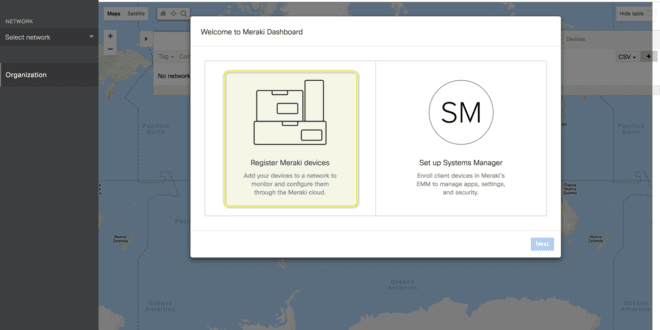
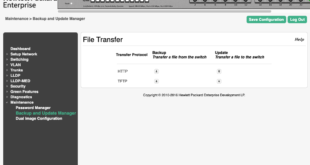
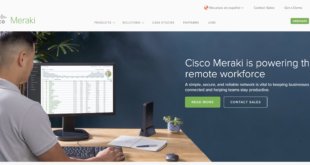

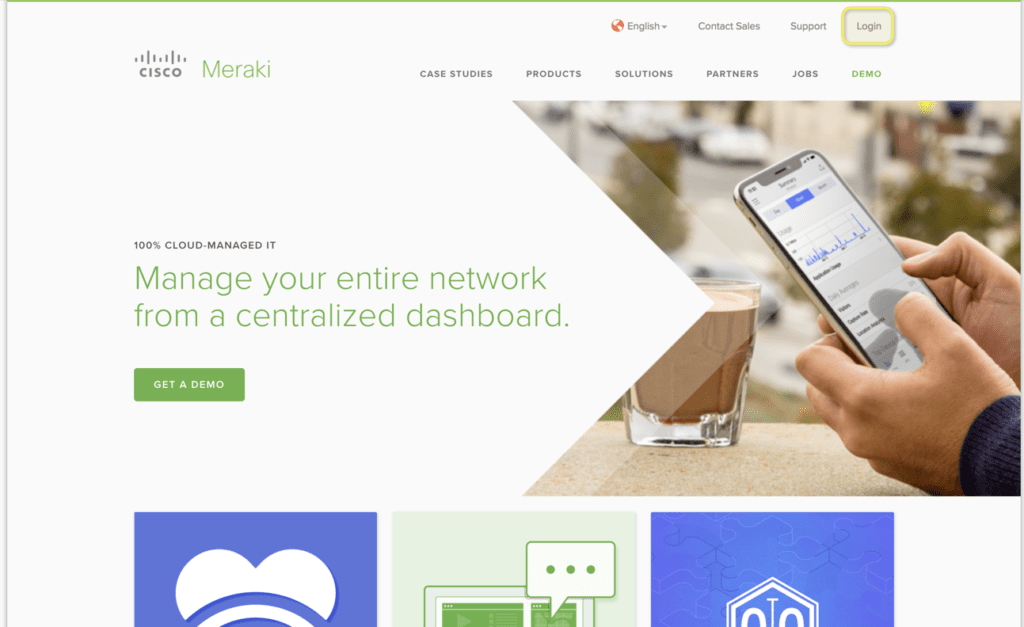
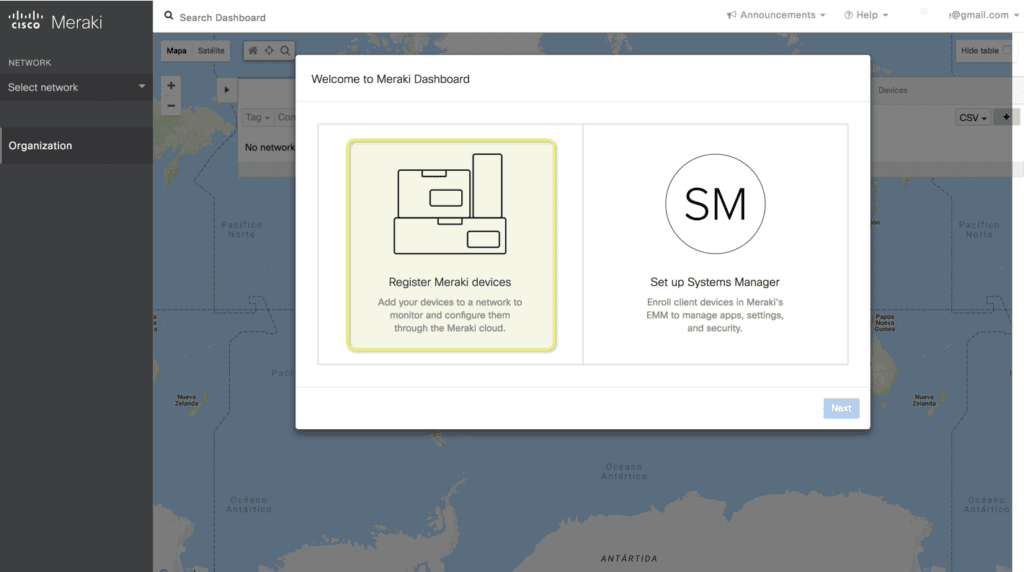
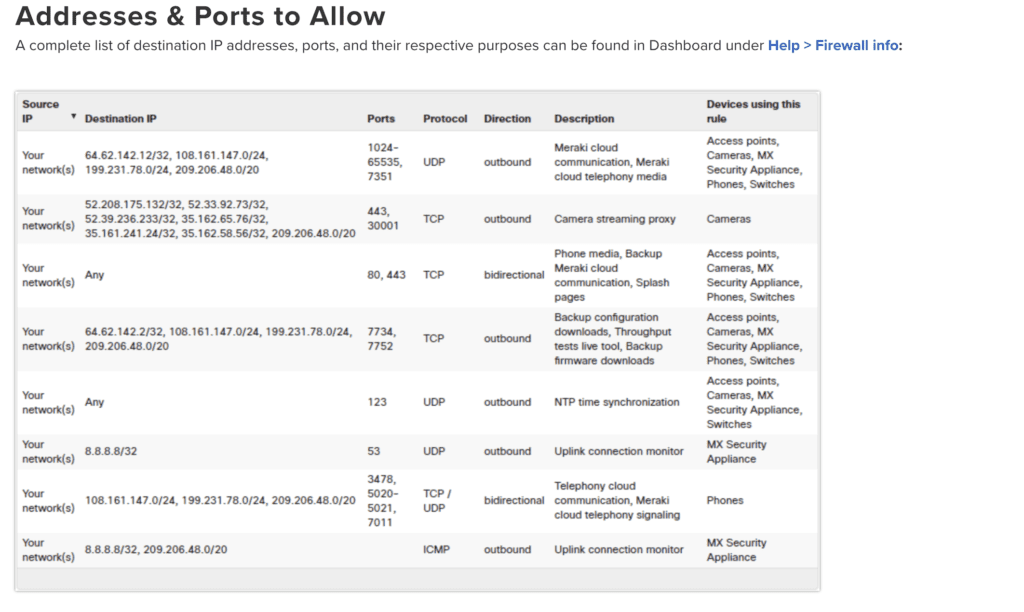
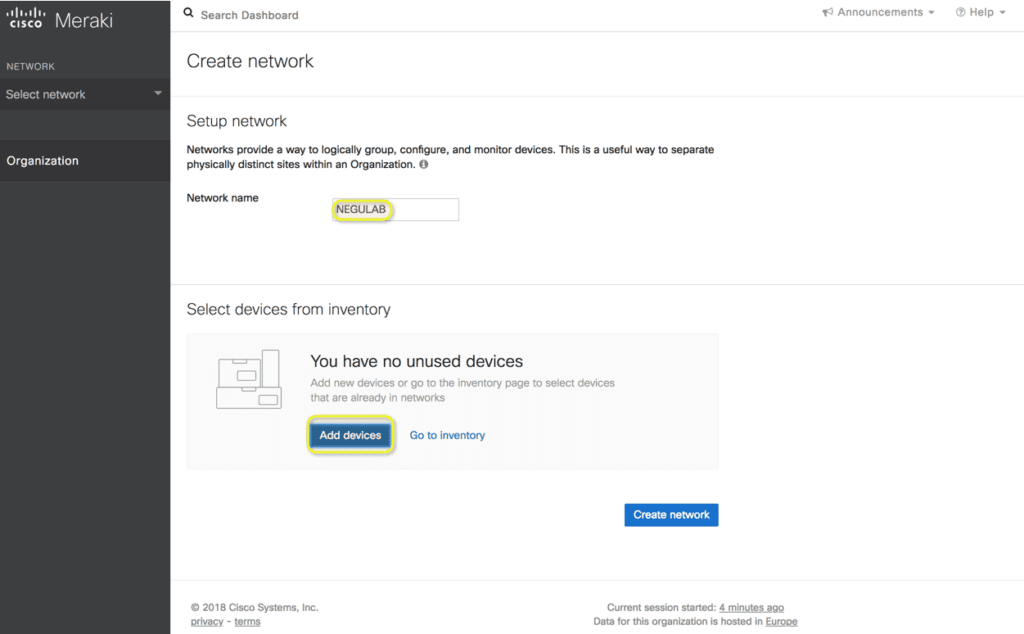
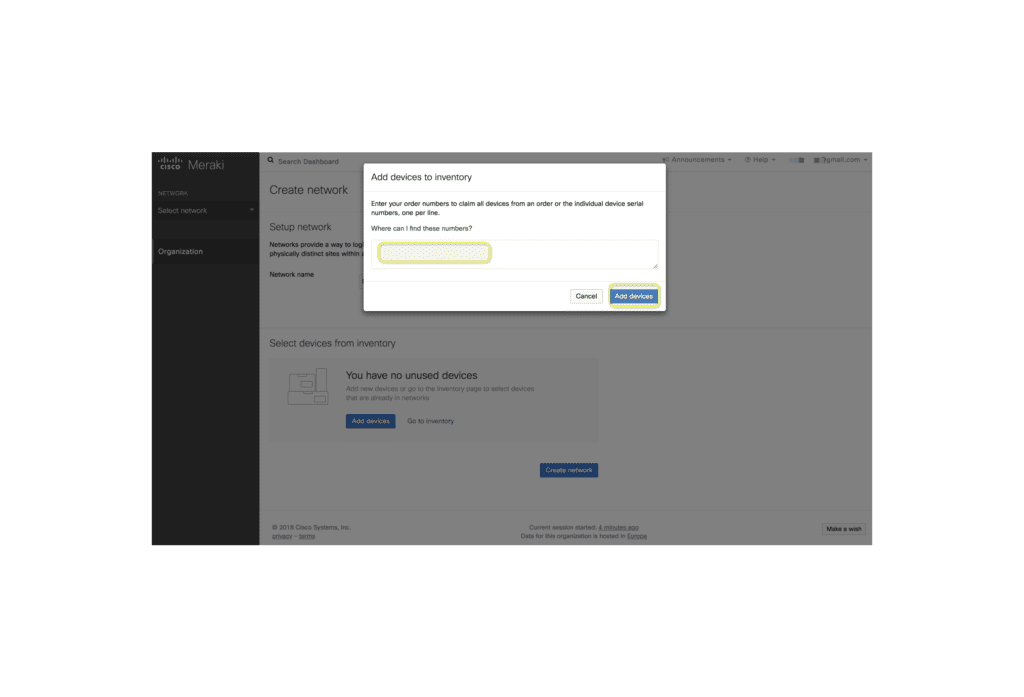
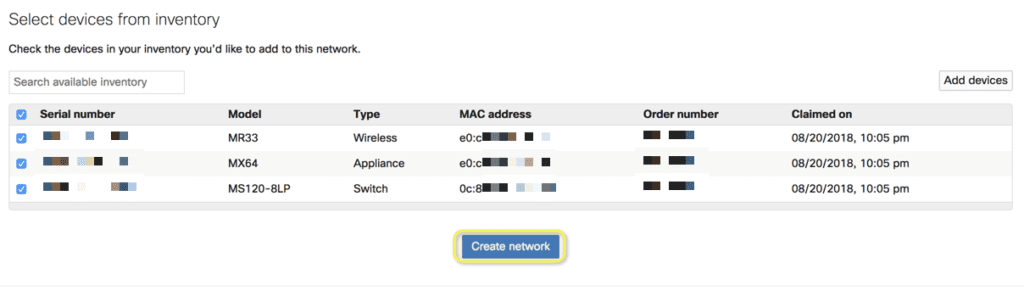
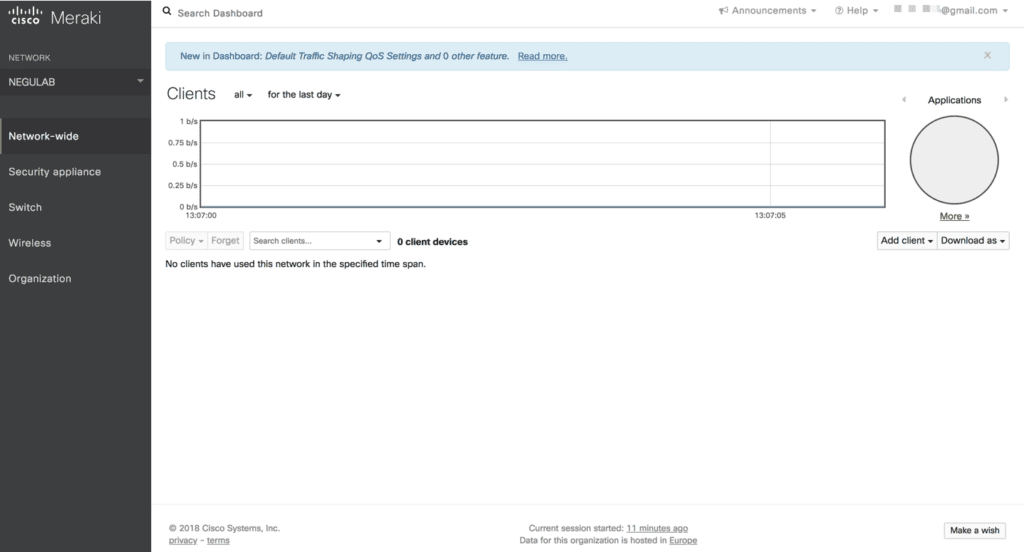

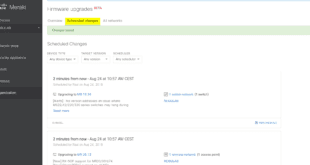
Cordial saludo, estamos habilitando una zona WiFi que ya tenia dos AP Meraki, como se pueden acceder para configurarlos para la nueva conexión que se le va a dar?
Hola Fernando, necesitan DHCP y acceso a internet. Luego desde tu cuenta Meraki das de alta los números de serie de los Aps y puedes configurarlos. Un saludo
Hola, tengo 12 APs Meraki 33 funcionando en México con dominio IFETEL y adquirimos otros 4 nuevos que de fabrica vienen con dominio FCC, como puedo agregarlos a la misma red.
Ya intente hacerlo pero me dice que “No se puede agregar un dominio regulador de la FCC (EE. UU.) A una red de dominio regulador de IFETEL (MX). Agregue a una nueva red o póngase en contacto con el soporte de Meraki.”
Gracias anticipadas por tu ayuda
Buenos Dias.
Aun no logro conectar mi cisco meraki a la red, para explicarles un poco lo que tengo, en mi red manejo un direccionamiento estático, no tengo pool de dhcp. cree un usuario https://meraki.cisco.com/, al realizar las configuración agregue una dirección ip dentro de mi segmento de red de manera estática en conjunto con otros paramentos como ssid, entre otros, al pasar el equipo al switch no tiene salida a internet, no logro llegarle a la ip que le asigne. Estuve realizando otras pruebas, ya que para poder cargar la configuración se necesita de salida a internet. Con un Rt tplink asignando por la wan mi segmento privado y un segmento x en la lan, cambie la configuración a dhcp en el dashboard del meraki, tiene salida a internet sin ningun problema.
Mi pregunta el meraki necesita de otro punto de acceso para tener salida a internet para quedar operativo ?. que otras pruebas podria realizar para que maneje una direccion estatica y lo conecte al switch cisco y pueda salir a internet.
Hola Daniela, monta DHCP para gestionarlo y dale acceso como al resto de equipos a posteriori. La primera configuración necesita acceso a Internet si o si, con lo que si no tiene una IP en tu red no va a salir a Internet para que puedas gestionarlo. Se configura todo desde el portal de Meraki, no vas a la IP fija asignada. Un saludo
Hola Raul, buena tarde.
Muy práctico y bien llevado tutorial. Quisiera preguntarte algo muy básico: me regalaron un Meraki z1 para que lo use como punto de enlace. Este equipo era de una escuela y no tiene mayor información, ni caja!
Me puede servir como extensor de red? Si es así, podrías indicarme como?
Muchas gracias,
Abraham
Hola Abraham,
Aunque no tengo ese modelo entiendo que sí que puedes. Te dejo como a ver si funciona:
https://documentation.meraki.com/MR/WiFi_Basics_and_Best_Practices/Extending_the_LAN_with_a_Wireless_Mesh_Link
Un saludo y gracias por comentar
Buenas raul, me han traido a revisar varios equipos meraki, unos mx86 junto con unos m33. Supuestamente eran para unas escuelas pero quedaron en el olvido, se pueden utilizar estos equipos? Como sabes si estan registrados o se pueden registrar?
Ignacio, la licencia tal y como se gestiona, entiendo que tendrás unos bonitos pisapapeles. Necesitas una cuenta Meraki y asociarlos con la cuenta de la licencia para comprobarlo (si no es la cuenta asociada al producto entiendo que te lo dirá, eso no lo sé) Salu2
Hola qué tal viera que tengo un Switch Meraki Z1 y la verdad no se cómo configurarlo quería saber cómo logró entrar al Switch. Gracias
Hola! Hay que generar una cuenta en la web de Meraki, luego dar de alta los equipos en tu cuenta. El único requisito es que tu cuenta sea la que se dio de alta con la licencia. Sin licencia asociada no puedes hacer nada con él. La gestión es cloud.
como elimino/bloqueo un dispositivo por WiFi en mi meraki?
Buenas noches, tengo un meraki mx80 deseo agregar al puerto wan 2 otro servicio de internet como podria configurarlo con el direccionamiento ip que ya tengo y como puedo asignar un puerto a esta wan para la salida de esta wan
Hola Cual es el usuario y la contraseñe por default de meraki
Gracias.
Tienes que gestionarlo vía cloud. Con una cuenta Meraki. Algunas veces funciona con “admin” y número de serie como password, según el modelo o dispositivo que vayas a gestionar. Pero se hace vía usuario cloud. Salu2
Hola buenas tardes tengo un Meraki MX64 al tratar de entrar a la ocnfiguracion de Meraki me pide usuario y contraseña, se supone q el usuario es el numero de serie de mi equipo. pero medice que no es correcta!
Tienes alguna idea de por que paso eso!
Hola, la gestión se realiza a través del Dashboard con tu cuenta Meraki. Es verdad que puedes entrar con n-serie / blank por defecto, pero entras a pocos parámetros y sólo vas a ver cómo se encuentra. La verdadera gestión yo siempre la hago desde la web de Meraki. Un saludo
Buenas tardes Raul, una consulta donde puedo configurar que mis ap`s cisco meriki se reinicien a una hora especifica desde mi dashboard.
Agradezco su valiosa ayuda.
Hola, Se puede forzar el reinicio manualmente desde el apartado Wireless -> Access Points -> Tools. De forma automática sólo se me ocurre hacerlo a través de la API, pero no sé cómo hacerlo. Te dejo un enlace (https://community.meraki.com/t5/Developers-APIs/Python-Script-Rebooting-Devices/m-p/49576). Salu2
Hola Raul, cordial saludo. Tengo 2 radios cisco Meraki MR86 de un proyecto abandonado de wifi gratis. La idea de la alcaldía es reutilizar esos equipos. Ya tengo creada la cuenta en meraki pero al registrar el equipo con el serial dice que ya esta usado. (The following devices are already in use) que puedo hacer la respecto? gracias
Hola, la licencia va asociada a una cuenta de correo concreta. Hasta lo que yo sé o utilizas esa cuenta para gestionarlos o la modificación la tiene que hacer Cisco directamente. Un saludo
Hoa Raul
tengo una consulta los equipos Merkai MR52 habria alguna forma de accesar a esos equipos sin tener que pasar por el Dashboard (meraki.com). Localmente ?? saludos desde Chile
requiero configurar unequipo meraki mx 100 y configurarlo comofirewall politicas
Me obsequiaron un equipo Meraki MX64-w, solo queria configurarlo como accespoint, es posible cambiar el nombre del puento u contraseña de red. Solo lo quiero para uso domestico, es posible?